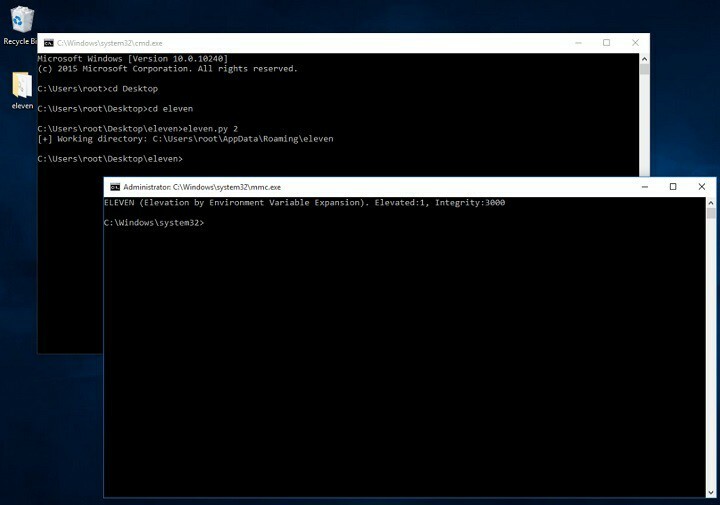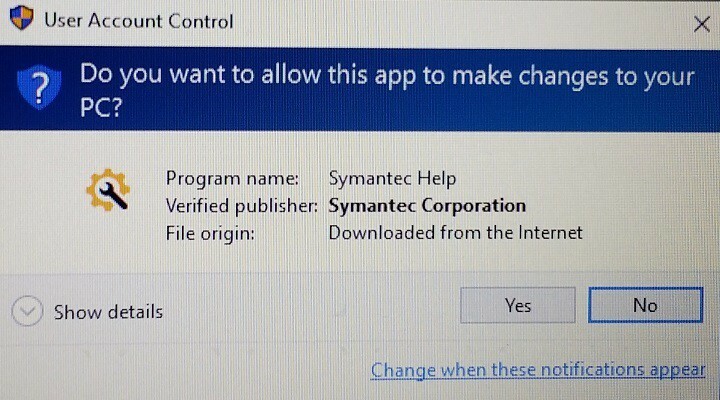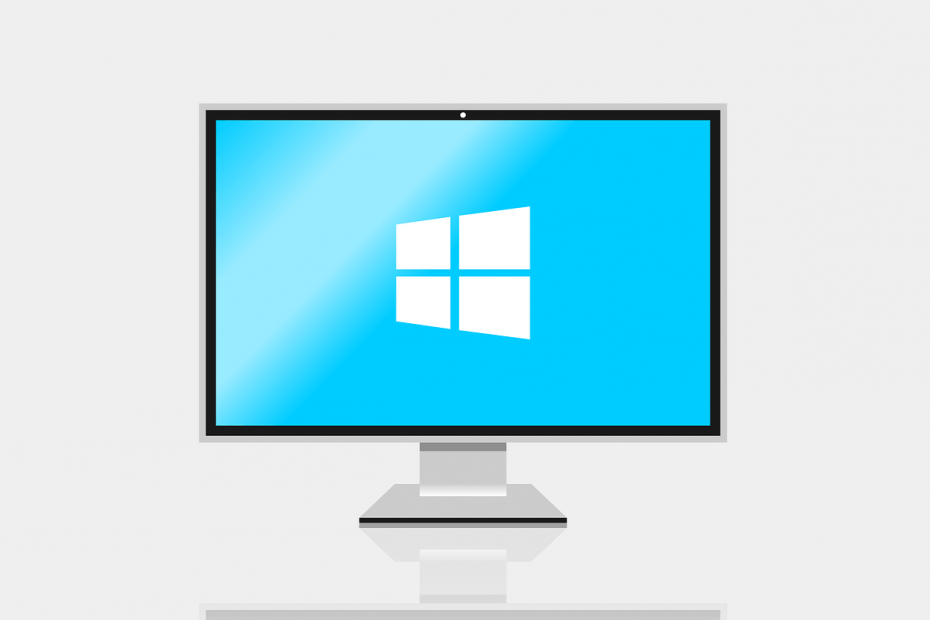
Denne software holder dine drivere kørende og holder dig dermed beskyttet mod almindelige computerfejl og hardwarefejl. Tjek alle dine chauffører nu i 3 nemme trin:
- Download DriverFix (verificeret downloadfil).
- Klik på Start scanning for at finde alle problematiske drivere.
- Klik på Opdater drivere for at få nye versioner og undgå systemfejl.
- DriverFix er downloadet af 0 læsere denne måned.
Som du allerede ved, har de fleste af Windows 7- og Windows 8-brugere skiftet til Windows 10. Imidlertid kan der nogle gange være problemer, mens du skifter til Windows 10.
Nogle brugere rapporterer, at deres brugerkonto er ikke oprettet, og at de sidder fast med Defaultuser0-kontoen, så lad os se om vi kan løse dette på en eller anden måde.
Brugere rapporterer, at de efter installation af Windows 10 blev bedt om at oprette konto og indstille en adgangskode til det, hvilket er en standardprocedure, når du installerer Windows 10.
Efter indstilling af brugernavn og adgangskode fik brugerne dog "Der gik noget galt" fejl, og de måtte genstarte. Efter genstart fik brugere Defaultuser0-konto låst med en adgangskode.
Som du kan se, kan brugerne ikke åbne Defaultuser0-kontoen, da den er låst, og de kan slet ikke få adgang til Windows 10, men bekymre dig ikke, der er få løsninger, du kan prøve.
Hvad skal jeg gøre, hvis du sidder fast med Defaultuser0-brugerkontoen, når du opgraderer til Windows 10:
- Aktivér skjult administratorkonto
- Udfør Windows 10 tilpasset installation
- Slet kontoen Defaultuser0
- Installer Delprof2
- Defragmenter din harddisk
Løsning 1 - Aktivér skjult administratorkonto
Den første ting, vi skal prøve, er at aktivere skjult administratorkonto i Windows. For at gøre dette skal du bruge Windows 10 DVD eller USB med Windows 10-opsætning, og her er præcis hvad du skal gøre:
- Start din computer ved hjælp af Windows 10 DVD eller USB.
- Vælg den korrekte tid og tastaturtype.
- Klik derefter på Reparer din computer. Det skal være placeret i nederste venstre hjørne.
- På Vælg en indstillingsskærm skal du vælge Fejlfinding.
- Klik på kommandoprompt.
- Når kommandoprompt åbnes, skal du indtaste følgende linje og trykke på Enter for at udføre den:
- netbrugeradministrator / aktiv: ja
- Genstart computeren.
Efter at have gjort dette, skulle du have aktiveret den skjulte administratorkonto. Nu kan du bruge administratorkonto til at oprette nye brugerkonti og slette Defaultuser0-konto.
Derudover, når du starter Kommandoprompt, kan du oprette en ny konto lige derfra ved at skrive følgende linjer og trykke Enter efter hver linje:
netbruger “Jack” xxyyzz / add - dette vil skabe en ny bruger kaldet Jack med et kodeord xxyyzz
netto lokale gruppeadministratorer “Jack” / tilføj- dette vil gøre bruger Jack til administrator
Lær alt, hvad der er at vide om administratorkontoen, og hvordan du kan aktivere / deaktivere den lige her!
Løsning 2 - Udfør brugerdefineret installation af Windows 10
Hvis aktivering af en skjult administratorkonto ikke løste problemet, kan du prøve at udføre en brugerdefineret installation af Windows 10. For at gøre det skal du blot følge disse instruktioner:
- For at udføre dette skal du bruge Windows 10 DVD eller USB med Windows 10-opsætning. Bare start opsætningen og følg instruktionerne.
- Når du kommer til vinduet Hvilken type installation, skal du vælge Brugerdefineret installation.
- Før du bruger denne mulighed, skal du sørge for, at du sikkerhedskopier dine filer.
- Sørg nu for at vælge den rigtige partition til installation af Windows 10, det er normalt den primære partition. Hvis du ikke formaterer din harddisk, gemmes dine dokumenter og filer, men alle dine installerede applikationer fjernes.
- Følg instruktionerne, og vent på, at installationen er færdig.
Hvis du vil vide, hvordan du opretter et bootbart USB-drev med Windows 10, skal du følge trinene i denne nyttige vejledning at gøre det på ingen tid. Også, hvis du vil sikkerhedskopiere dine data, kig hurtigt på denne artikel.
Brug for yderligere oplysninger om, hvordan du geninstallerer Windows 10? Find ud af alt hvad du behøver at vide lige her!
Løsning 3 - Slet kontoen Defaultuser0
En anden løsning er at starte op Sikker tilstand og prøv at logge på som administrator. Når du har fået det, kan du tilføje nye brugere.
Du kan også prøve at slette den respektive brugerprofil fuldstændigt. Gå til Kontrolpanel > Brugerkonti> Slet profilen.
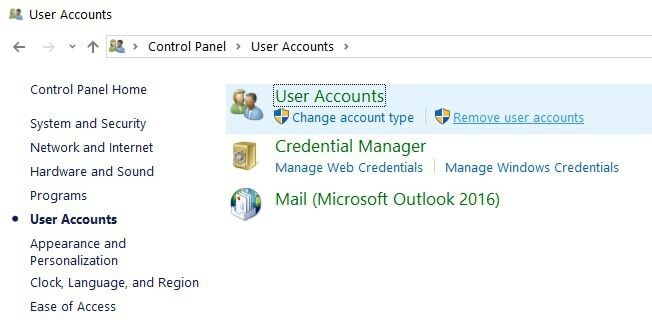
Du kan ikke åbne Kontrolpanel på Windows 10? Se denne trinvise vejledning for at finde en løsning.
Sikker tilstand fungerer ikke på Windows 10? Gå ikke i panik, denne guide hjælper dig med at komme forbi opstartsproblemerne.
Du kan også slette standardbruger0-brugere fra mappen Lokale brugere og grupper.
- Gå til Start> skriv lusrmgr.msc > åbn mappen Lokale brugere og grupper
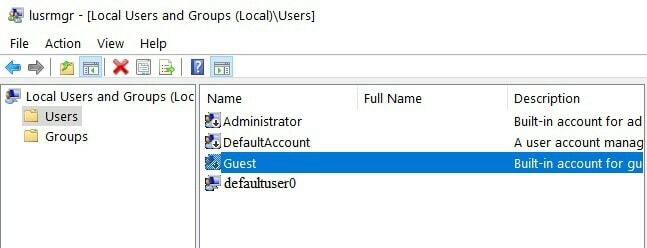
- Højreklik på standardbruger0-kontoen> vælg Slet
- Gå til C: Brugere, og vælg mappen defaultuser0> slet den.
Husk, at kommandoen lusrmgr.msc ikke er tilgængelig på Windows 10 Home. Du kan bruge det på Windows 10 Pro.
En tredje måde at slette standarduseruser0-kontoen er ved hjælp af Kommandoprompt.
- Gå til Start> skriv CMD > højreklik på det første resultat> vælg Kør som administrator
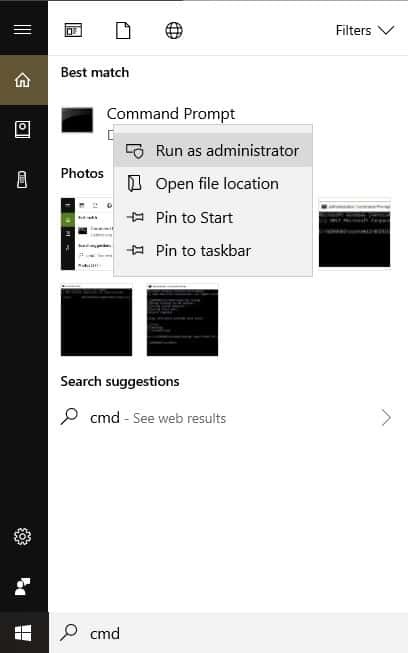
- Skriv følgende kommando og tryk Enter: netbrugerens standardbruger0 / SLET
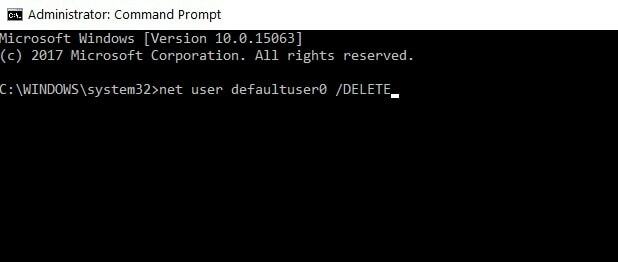
Windows giver dig ikke mulighed for at tilføje en ny brugerkonto? Følg nogle nemme trin og opret eller tilføj, hvor mange konti du vil have!
Hvis du har problemer med at få adgang til kommandoprompt som administrator, skal du hellere se nærmere på denne vejledning.
Løsning 4 - Kør Delprof2
Delprof2 er et interessant lille program, der hjælper dig med at slette inaktive brugerprofiler. Som en hurtig påmindelse frigav Microsoft for mange år siden Delprof, en dedikeret software, der har til formål at fjerne brugerprofiler. Den eneste fangst er, at Delprof kun fungerer på Windows XP.
Delprof2 er den uofficielle efterfølger til Delprof, og den er kompatibel med Windows 7, Windows 8.1 og Windows 10.
Værktøjerne læser kontoegenskaberne, og når det registrerer en konto, hvis status er "inaktiv", foreslår det brugerne at slette den.
Andre nøglefunktioner inkluderer:
- Du kan eksplicit angive, hvilke profiler der skal slettes
- Delprof2 omgår sikkerhed for at slette profiler uanset nuværende tilladelser / ejer
- Det understøtter meget lange stier
- Delprof2 er gratis til personlig og kommerciel brug.
Download Delprof2.
Løsning 5 - Defragmenter din harddisk
Det første trin er at geninstallere den tidligere Windows-version, som fungerede fint. Når processen er afsluttet, skal du ikke installere nogen apps eller software overhovedet.
Kør diskdefragmentering gennem det indbyggede defragmenteringsprogram. Gør det tre af fire gange med en halv times pause.
Nu kan du blot downloade de officielle Windows ISO-filer fra Microsofts websted. Men geninstaller ikke bare den nyeste version af Windows, som du har downloadet Microsoft. Uddrag blot ISO ved hjælp af PowerISO-softwaren eller anden software efter eget valg.
Det næste trin er at køre opsætningen i dit gamle system. En pop op-meddelelse vises, og den første mulighed er allerede markeret. Du skal blot køre opsætningen, og dit system opgraderes til den nyeste version af Windows.
Det er vigtigt ikke at klikke på den anden mulighed. Dette opgraderer din gamle Windows-version.
Hvis du er interesseret i et alternativt tune-up-værktøj, skal du tjekke denne liste med vores bedste valg lige nu!
Det ville være alt, jeg håber, at denne artikel hjalp dig med dine Windows 10-opgraderingsproblemer. Hvis du har kommentarer, spørgsmål eller forslag, skal du bare nå til kommentarsektionen nedenfor.
Hvis du har brug for hjælp til et bestemt opgraderingsproblem, skal du fortælle os mere om det problem, du oplever, og vi prøver at finde en løsning.
RELATEREDE HISTORIER, DER SKAL KONTROLLERES:
- Lokal brugerkonto forsvinder efter skabereopdatering [FIX]
- Fix: Windows Apps går ned på grund af ødelagt brugerkonto
- Sådan styres UAC (brugerkontokontrol) i Windows 10